De búsqueda en la hoja de cálculo
Vamos a ver algunas funciones interesantes que podemos aplicar para buscar un dato que no conocemos a partir de otro que sí conocemos. Imaginemos que tenemos los siguientes datos asociados a las calificaciones de unos alumnos:
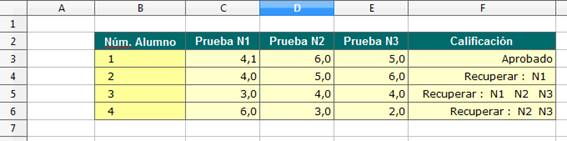
Imaginemos también que queremos extraer de esta tabla la calificación del alumno 2 (que está en la celda B4). Para ello tendríamos que buscar en la columna 5 del rango B3:F6 el número de orden en el que se encuentra el alumno 2. Se puede utilizar para ello la función BUSCARV y escribir
=BUSCARV(B4;B3:F6;5)
Algunas de las funciones que tiene OOo Calc para búsqueda de datos se recogen en la siguiente tabla.
| Función | Descripción |
|---|---|
| =BUSCARV(Valor_buscado; Matriz_donde_buscar; indicador_columna; ordenar) | Esta función localiza en un rango de celdas un valor y, si lo encuentra, nos devuelve el valor almacenado en la celda correspondiente a la columna indicada de la misma fila que el valor buscado. |
| =BUSCARH(Valor_buscado; Matriz_donde_buscar; indicador_fila; ordenar) | Esta función localiza en un rango de celdas un valor y, si lo encuentra, nos devuelve el valor almacenado en la celda correspondiente a la fila indicada de la misma columna que el valor buscado. |
| =COINCIDIR(Valor_buscado; Vector_donde_buscar;0) | Busca el valor en el rango indicado y devuelve la posición. El rango solo puede tener una fila o una columna |
| =ÍNDICE(Matriz;Fila; Columna) | Devuelve el valor contenido en la celda intersección del número de fila y de columna. |
Ejemplo 17: En el ejemplo anterior,

- si escribimos =BUSCARH(F4;B3:F6;3), devuelve "Recuperar : N1 N2 N3"
- si escribimos =COINCIDIR(B4;B6:F6;0), devuelve 4
- si escribimos =ÍNDICE(B3:F6;4;2), devuelve 6
Ejemplo 18: Vamos a construir ahora un libro con dos hojas para realizar una factura. En la primera hoja será donde se incorporará la factura. La idea es teclear únicamente el código del producto, el tipo de IVA aplicable y la cantidad de producto a facturar. Las celdas se rellenarán automáticamente con el tipo de unidad del producto, el precio unitario y la descripción del producto. Estos datos se incluirán en la hoja 2 de nuestro libro.
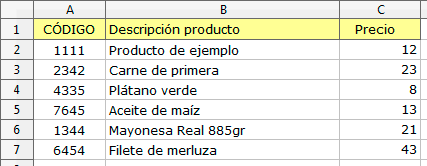
A la hora de generar una nueva factura, como hemos dicho anteriormente, deberemos escribir únicamente el código del producto, el código de IVA aplicable y la cantidad de producto. Las demás celdas se calcularán de forma automática.
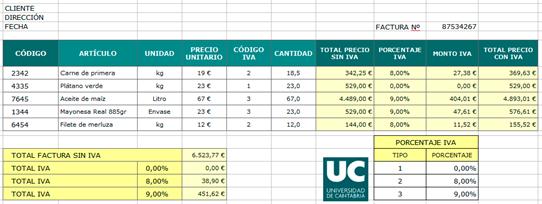
Hacer clic para ver más grande o con más resolución.
1 |
Autoevaluación 23Una vez que he rellenado mi hoja de cálculo con todos los datos necesarios, me puedo ayudar de las funciones de la hoja de cálculo para... |